笔记本电脑字体大小怎么调整 笔记本电脑字体大小调整方法
更新时间:2024-02-14 11:57:56作者:xtyang
在现代社会中笔记本电脑已经成为人们生活中必不可少的工具之一,有时候我们会发现在使用笔记本电脑时,字体的大小可能会让我们感到困扰。有时候字体太小,我们需要费力地凑近屏幕才能看清楚;有时候字体太大,又会让我们感到不舒适。如何调整笔记本电脑的字体大小呢?接下来我将为大家介绍几种简便的方法,让我们能够轻松地调整笔记本电脑的字体大小,以满足个人的需求。
步骤如下:
1.鼠标点击笔记本电脑左下角的开始,如图所示。

2.点击控制面板,如图所示。
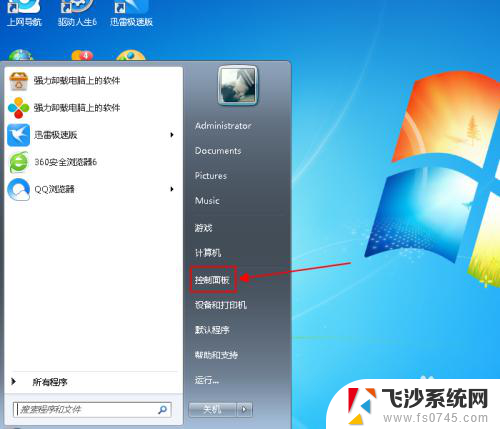
3.找到字体图标,鼠标点击字体,如图所示。
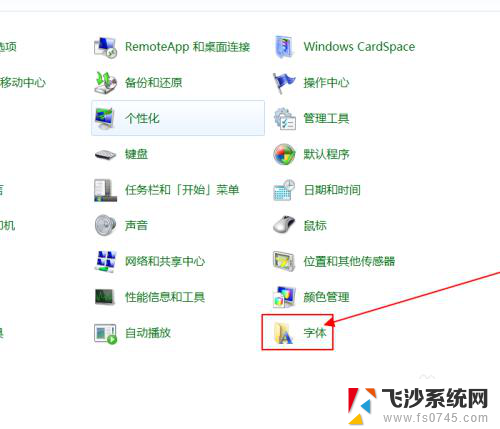
4.点击更改字体大小,如图所示。
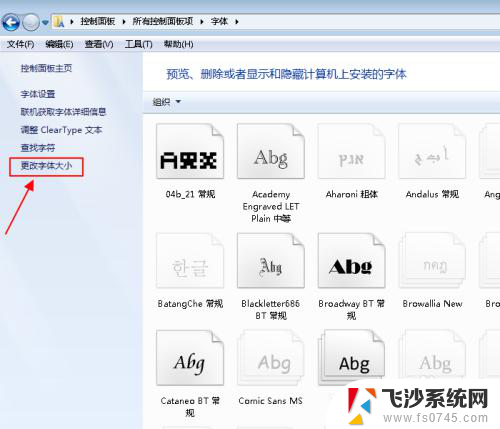
5.当前显示我们现在使用的字体,如图所示。
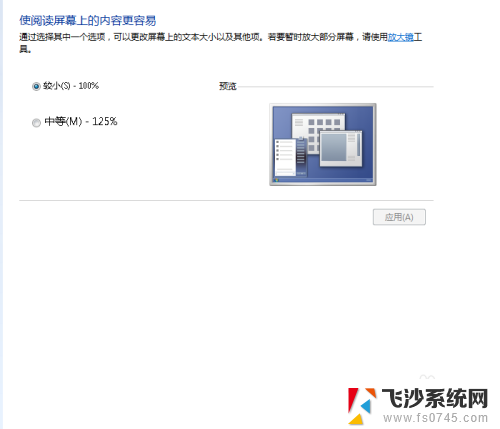
6.我们选择中等字体,点击下面应用。如图所示。
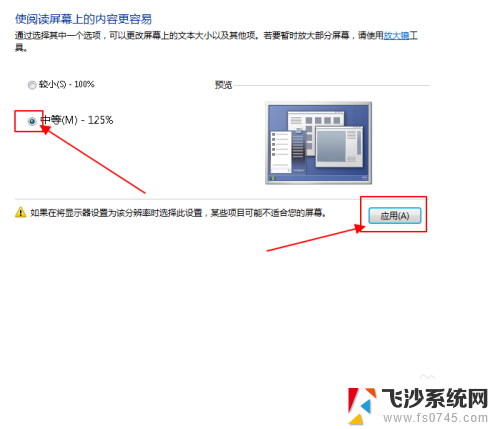
7.选择稍后注销,我们用完电脑。重启一遍就可以了,如图所示。
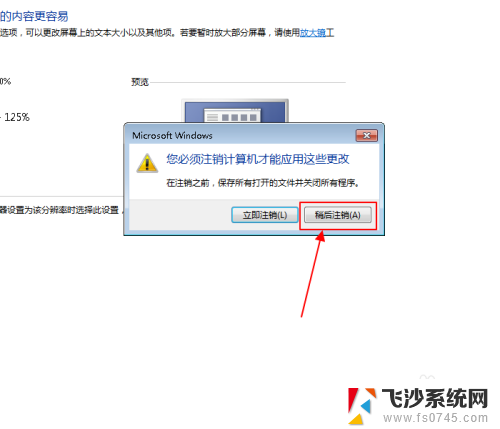
以上就是调整笔记本电脑字体大小的方法,请遇到这种情况的用户按照以上步骤解决,希望这些方法能对大家有所帮助。
笔记本电脑字体大小怎么调整 笔记本电脑字体大小调整方法相关教程
-
 笔记本电脑如何把字体调大 笔记本电脑字体大小调整方法
笔记本电脑如何把字体调大 笔记本电脑字体大小调整方法2024-01-30
-
 如何缩小电脑字体大小 电脑屏幕字体如何调整大小
如何缩小电脑字体大小 电脑屏幕字体如何调整大小2023-12-03
-
 电脑放大字体 电脑字体调整大小方法
电脑放大字体 电脑字体调整大小方法2024-01-13
-
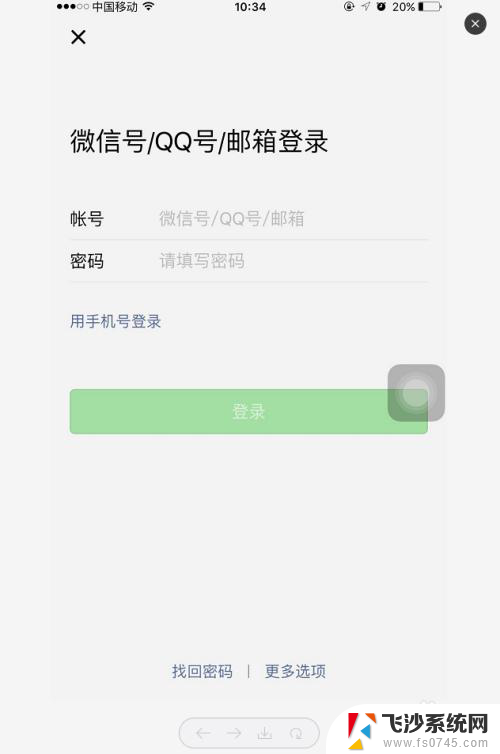 调微信字体大小怎么调 微信字体如何调整大小
调微信字体大小怎么调 微信字体如何调整大小2024-05-29
- 怎么调整电脑桌面字体大小 桌面字体大小设置教程
- 微信调字体大小在哪调 微信字体怎么调整大小
- 怎样调大微信字体大小 微信字体如何调整大小
- 电脑字体太大了怎么缩小一点 电脑字体整体变大怎么调整大小
- 微信上字体怎么调大小 微信字体怎么调整大小
- 怎样把微信字体调小 如何在手机微信中调整字体大小
- windows电脑如何复制粘贴 笔记本电脑复制文件的方法
- window 企业版 Windows 10各版本功能区别
- windows pdf 笔记 自由笔记APP的笔记怎样导入PDF
- windows是如何开启电脑高性能? 电脑开启高性能模式的步骤
- windous怎么分屏 电脑屏幕分屏操作步骤
- windows字体全部显示黑体 文字黑色背景怎么设置
电脑教程推荐
- 1 windows字体全部显示黑体 文字黑色背景怎么设置
- 2 苹果装了windows如何进去bois 怎么在开机时进入BIOS系统
- 3 window联不上网 笔记本无法连接无线网络怎么办
- 4 如何关闭检查windows更新 笔记本电脑如何关闭自动更新程序
- 5 windowsx怎么设置开机密码 笔记本电脑开机密码设置方法
- 6 windows七笔记本电脑动不了怎么办 笔记本无法启动黑屏怎么办
- 7 win0默认游览器 电脑默认浏览器设置方法
- 8 win0忘记密码 笔记本电脑登录密码忘记怎么办
- 9 thinkpad在bios里设置电池 笔记本BIOS中自带电池校正功能使用方法
- 10 windowsserver文件服务器搭建 Windows Server 2012搭建网络文件服务器步骤